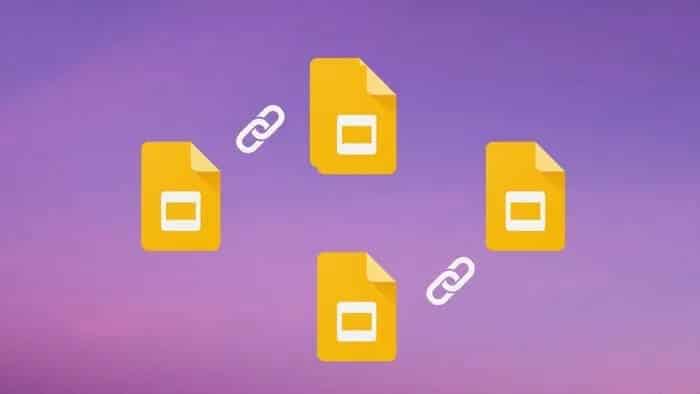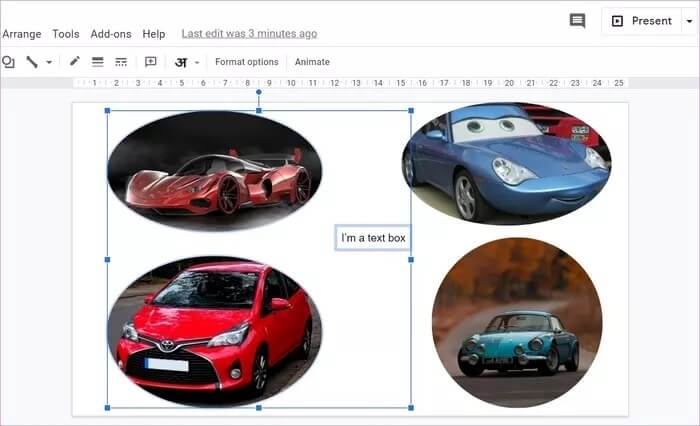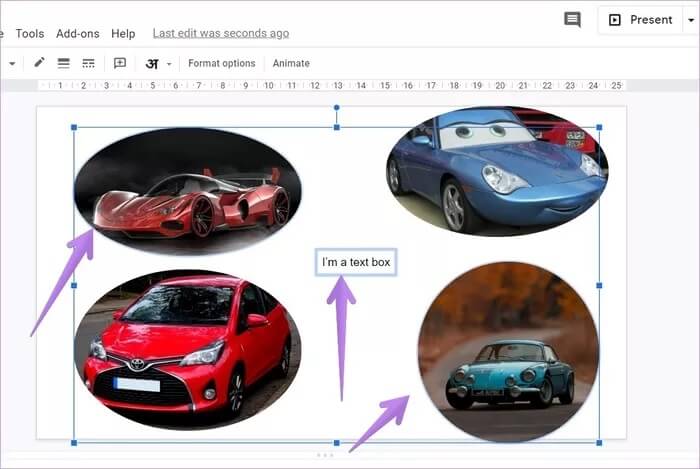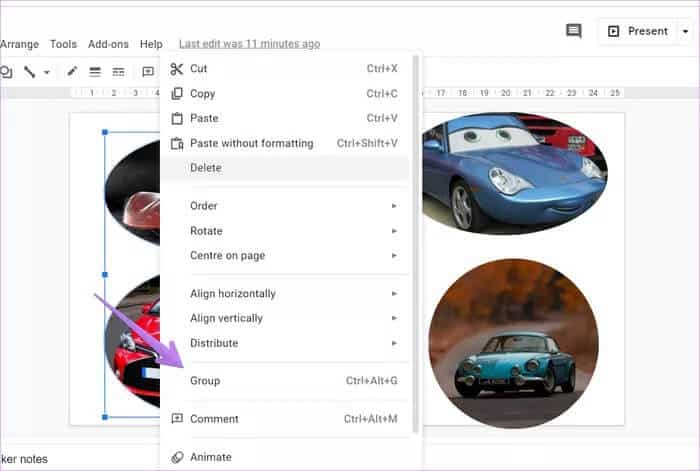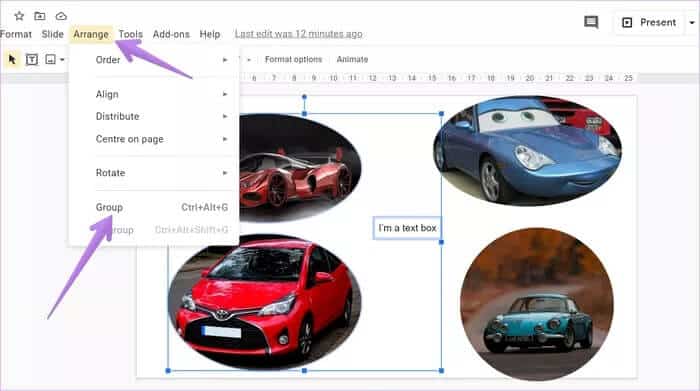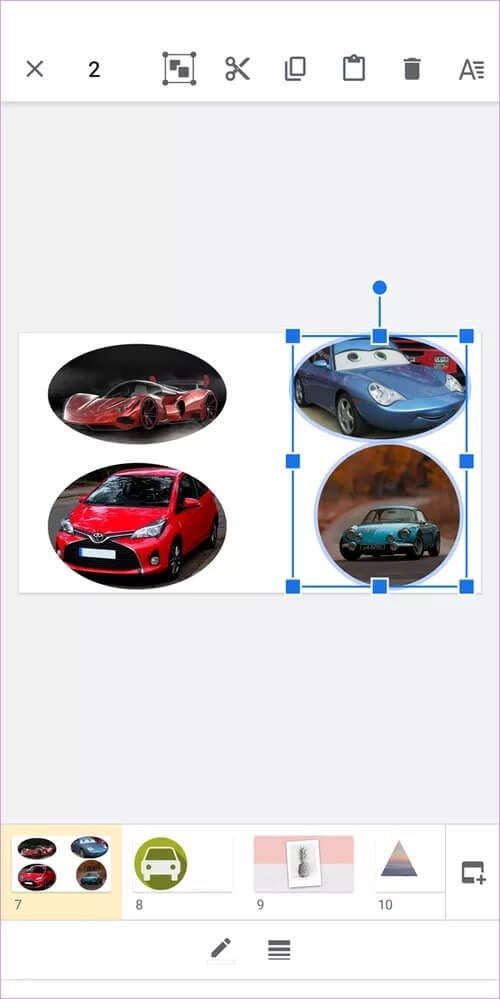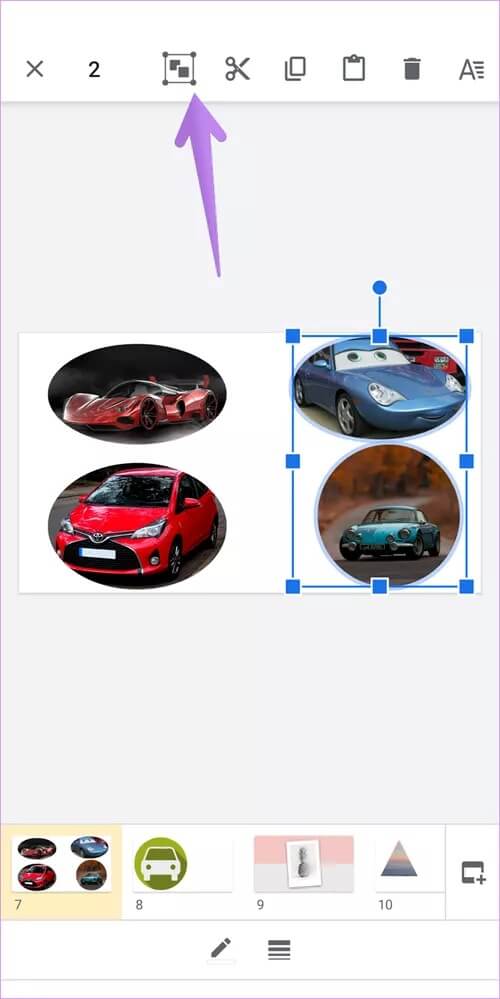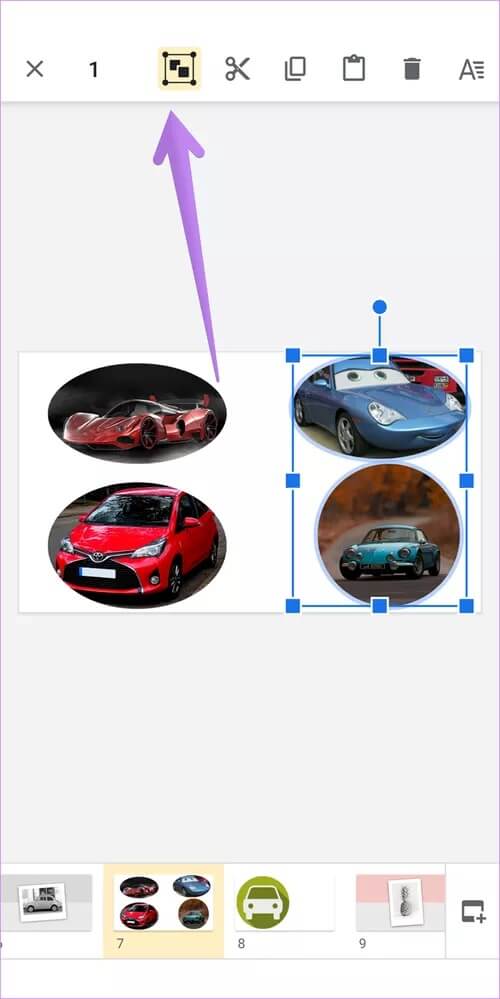Öğeler mobil cihazlarda ve PC'de Google Slaytlar sunularında nasıl gruplandırılır?
Sunumlarınızda birden çok nesne ve öğe bulunduğunda, Google SlaytlarBulabilirsin Montajı kolay Ve ayrı ayrı yerine hep birlikte bir görev yapın. Örneğin, şekilleri ve kesişen metin kutularını taşımak istiyorsanız gruplar yararlı olacaktır. PowerPoint sunumlarındaki öğeleri nasıl gruplayacağınızı merak ediyorsanız Google Slaytlar Mobil ve PC'de doğru yerdesiniz.
Bu gönderi, geçici ve kalıcı olarak resimler, şekiller, metin kutuları vb. Gibi grup öğelerini kapsar. Bir kez birleştirildikten sonra, bunları birlikte taşıyabilir ve biçimlendirebilirsiniz (yeniden boyutlandırma, çevirme, vb.).
Nesneleri sunumlara gruplamak için adım adım bakalım. Google Slaytlar Android, iPhone, Windows ve Mac'te.
Not: Resimler, şekiller, metin kutuları, grafikler vb. Gibi her tür öğeyi Google Slaytlar'da gruplayabilirsiniz. Ancak, yalnızca aynı slayttaki öğeler gruplanabilir.
Öğeler şeritler halinde nasıl gruplanır Google Slaytlar Bilgisayarda
Bir bilgisayarda öğe toplamanın üç yolu vardır.
İlk yöntem: geçici olarak gruplama
Öğeleri gruplamanın en basit ve en hızlı yollarından biri, öğeleri tıklayıp sürükleyerek seçmektir. Belirtilen aralıktaki tüm öğeler seçilecektir. Çevrelerindeki mavi kenarlık seçili öğeleri tanımlayabilir. Şimdi, seçilen nesneleri taşıyın, yeniden boyutlandırın veya istediğiniz eylemi gerçekleştirin.
Bu yöntemi kullanarak seçili öğelerin grubunu çözmek için seçimin dışında herhangi bir yere tıklamanız yeterlidir.
İpucu: Öğrenin Google Slaytlar'da Bir Görselin Şekle Nasıl Sığdırılacağı.
Yöntem 2: Shift ile Gruplama
Yukarıdaki yöntemin dezavantajı, hangi öğeleri gruplayacağınızı seçememenizdir. Seçim aralığının içinde veya dışında olabilirler. Öğeleri daha iyi gruplamak için klavyenizdeki Shift tuşunun yardımını alın.
İlk önce gruplamak istediğiniz herhangi bir öğeye tıklayın. Ardından, Shift tuşunu basılı tutarken, seçmek için diğer öğelere tıklayın. Bu şekilde, birden çok seçili öğeyi geçici olarak gruplayabilirsiniz. Aşağıdaki ekran görüntüsünde de görebileceğiniz gibi, iki görüntüyü karşılıklı ve ortada bir metin kutusunu gruplandırdım.
Öğelerin grubunu çözmek için seçimin dışına tıklayın. İlginç bir şekilde, koleksiyonunuzdan çıkarmak istiyorsanız, ilk etapta çizmeden öğelerin seçimini kaldırabilirsiniz. Bu nedenle, Shift tuşunu basılı tutun ve seçimini kaldırmak istediğiniz öğeye tıklayın.
İpucu: Öğrenin Google Slaytlar'da köprüler nasıl kullanılır?
Üçüncü yöntem: kalıcı olarak toplama
Önceki iki yöntemde, bir yere tıkladığınızda, grup açılır. Grubu gelecekteki görevlerde tutmak için, grup özelliğini kullanmanız gerekecektir. Oraya gitmenin birden fazla yolu var. İşte adımlar:
Adım 1: Gruplamak istediğiniz öğeleri seçin. Seçim için, yukarıda belirtilen Yöntem 1 veya 2'yi kullanabilirsiniz, yani Shift tuşunu sürükleyin veya kullanın.
Adım 2: Öğeleri seçtikten sonra, seçilen herhangi bir öğeye sağ tıklayın ve grubu seçin.
Öğelerin grubunu çözmek için seçimin dışına tıklayın. İlginç bir şekilde, koleksiyonunuzdan çıkarmak istiyorsanız, ilk etapta çizmeden öğelerin seçimini kaldırabilirsiniz. Bu nedenle, Shift tuşunu basılı tutun ve seçimini kaldırmak istediğiniz öğeye tıklayın.
Öğeleri çeşitli şekillerde de demonte edebilirsiniz.
- Gruplanmış öğelerden herhangi birine tıklayın ve üzerine sağ tıklayın. Sökmeyi seçin.
- Gruplanmış herhangi bir öğeye tıklayın ve Düzenle> Grubu Çöz'ü seçin.
- Öğelerin grubunu çözmek için Ctrl + Alt + Shift + G (Windows) ve Command + Option + Shift + G (Mac) klavye kısayolunu kullanın.
Öğeler şeritler halinde nasıl gruplanır Google Slaytlar ANDROID ve IPHONE'da
PC'ye benzer şekilde, öğeleri cep telefonunda da geçici veya kalıcı olarak gruplayabilirsiniz. Geçici olarak gruplamak için, düzenlemek istediğiniz Google Slaydını açın. Gruplamak istediğiniz ilk öğeye dokunun ve basılı tutun. Şimdi seçmek istediğiniz diğer nesnelere dokunun. Onay kutusunun boyutunun artacağını göreceksiniz. Gerekli işlemi yapın. Grubu çözmek için seçimin dışında herhangi bir yere tıklayın.
Öğeleri kalıcı olarak gruplamak için, ilk öğeye dokunup basılı tutun, ardından diğer nesnelere tıklayın. Ardından üstteki grup nesneleri simgesine dokunun. Diğer nesneleri seçseniz veya başka görevleri gerçekleştirseniz bile, topladığınız öğeler kilitli kalacaktır.
Kilitli öğelerin grubunu çözmek için, gruplanmış öğelerin herhangi birine dokunun ve basılı tutun. Ardından, öğeleri gruplandırmak için kullandığınız aynı grup simgesine dokunun. Bu onları parçalarına ayıracak.
Düzeltme: düğme dilimler halinde yeşil olarak ayarlandı Google Slaytlar
Grup seçeneği sunularınızda gri görünüyorsa Google Slaytlar Ardından, yukarıda gösterildiği gibi birden çok öğeyi doğru seçip seçmediğinizi kontrol etmelisiniz. Birden fazla öğe belirtilmezse, onları gruplayamazsınız.
Güzelleştirmek Google Slaytlar
Google Slaytlar sunularınızı özelleştirmek için resimleri birkaç şekilde düzenleyebilir ve bunlara bitmojiler ekleyebilirsiniz. Google Slaytları daha da güzelleştirmek istiyorsanız, ona animasyon ekleyebilirsiniz.